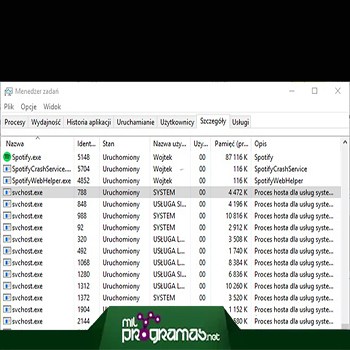
¿Quieres aprender cómo arreglar el uso elevado de CPU por svchost.exe? Existen varias formas de resolver este problema común. El uso elevado de CPU por svchost.exe es un proceso de Windows que maneja los servicios más importantes necesarios para el correcto funcionamiento del sistema. Su alta carga realmente no nos dice nada, porque el problema puede estar en uno de sus componentes.
Muchos usuarios luchan con el problema donde el uso elevado de CPU por svchost.exe es una carga pesada en la CPU de la PC o una gran cantidad de RAM. Ocurre cuando nuestro dispositivo está inactivo, lo que genera sospechas. La solución a este problema no es obvia. A continuación, te mostraremos algunas formas de eliminar la falla.
1. Analiza su computadora en busca de virus
En primer lugar, debemos asegurarnos de que nuestra computadora esté libre de plagas. Por lo general, son los que desencadenan el extraño comportamiento del proceso el uso elevado de CPU por svchost.exe.
Aquí puedes aprender sobre: Cómo Reparar El Código De Error 0xc0000185 [6 Métodos]
Por tanto, vale la pena comprobar si nuestro sistema está limpio. Podemos utilizar Malwarebytes Anti-Malware o cualquier otra herramienta eficaz de detección y eliminación de virus para este propósito.
2. Busca y desactiva el servicio que está causando el uso elevado de la CPU.
Si tu computadora está libre de virus, el problema está en otra parte. Para diagnosticar el uso elevado de la CPU, averigüe exactamente qué servicio en el proceso del uso elevado de CPU por svchost.exe es responsable de ello.
- Paso 1: Para ello, iniciamos el Administrador de tareas presionando simultáneamente la combinación de botones Ctrl + Shift + Escape.
- Paso 2: En la pestaña «Procesos», asegúrate de que se muestren todos los procesos de los usuarios.
- Paso 3: Luego ubica la extensión del uso elevado de CPU por svchost.exe (en el caso de Windows 10, busque la pestaña «Detalles«.
- Paso 4: En este sistema, del uso elevado de CPU por svchost.exe se divide en varios más pequeños, seleccione el problemático). Haz clic derecho y selecciona «Ir a servicios«.
imagen
Destacamos los servicios soportados por el uso elevado de CPU por svchost.exe:
Ahora la parte tediosa. Necesitarás averiguar si los servicios seleccionados son importantes para el funcionamiento del sistema. Puedes buscarlos en Google, uno por uno, y luego evaluar si se pueden desactivar.
Alternativamente, puede intentar apagar gradualmente los servicios uno por uno y verificar si el uso de la CPU ha vuelto a la normalidad. Esto te ayudará a localizar el servicio problemático.
- Paso 1: Para deshabilitar el servicio, haz clic derecho sobre él y selecciona «Detener».
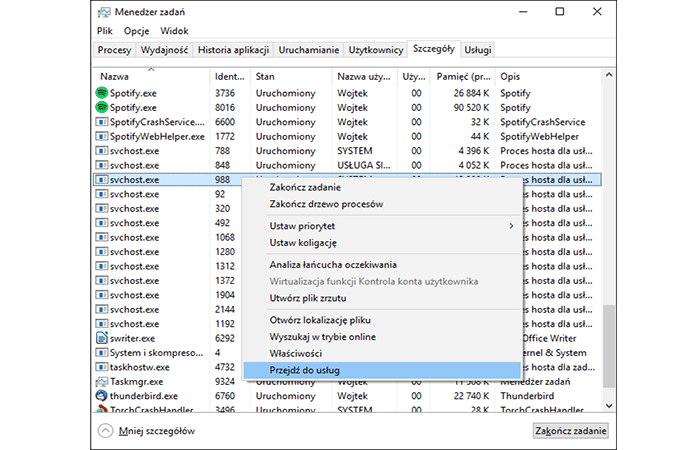
- Paso 2: Una vez que ubiques el servicio problemático, debes deshabilitarlo permanentemente. Para hacer esto, presiona la combinación de teclas Windows + R y luego escribe msc y presiona Entrar.
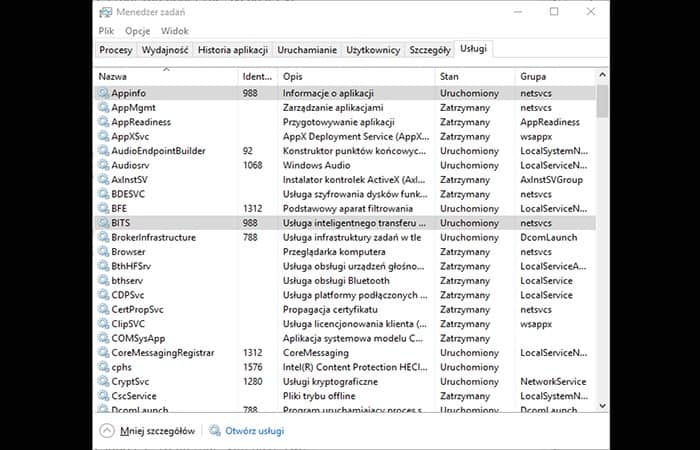
- Paso 3: Localiza el servicio defectuoso, luego haces clic derecho sobre él y seleccionas «Propiedades».
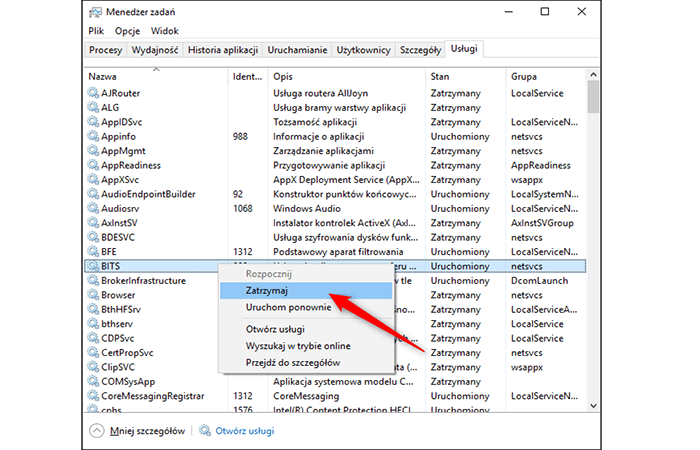
- Paso 4: Configura el tipo de inicio en deshabilitado y confirmas los cambios.
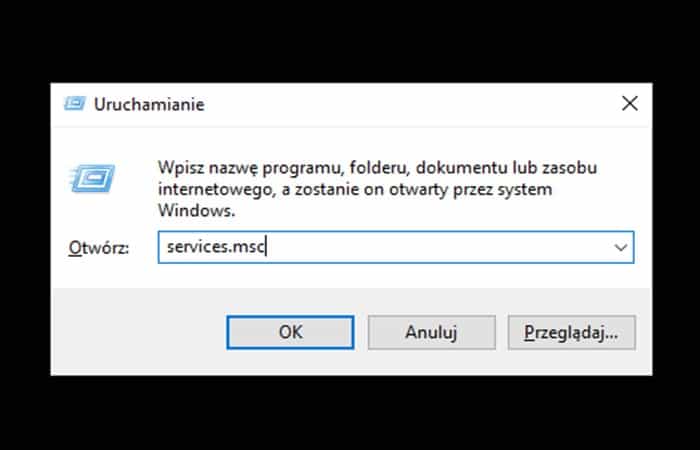
3. Borra el registro de Windows
Si el método anterior no te ayuda, debes borrar el registro del sistema de Windows.
- Paso 1: Para hacer esto, presiona la combinación de teclas Windows + R y luego escribe eventvwr.
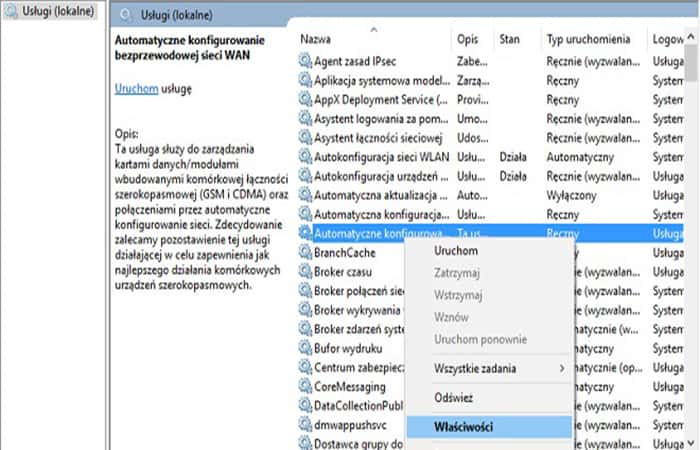
- Paso 2: Dirígete a «Registros de Windows» y haz clic con el botón derecho en «Aplicación». Selecciona «Borrar registro».
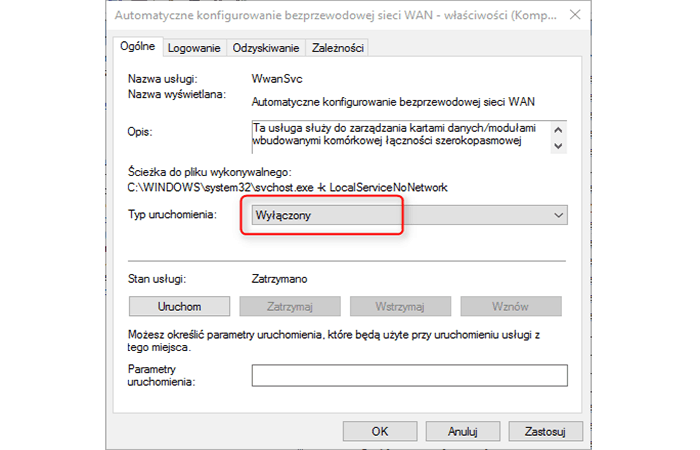
- Paso 3: Repite la acción para los registros de seguridad, configuración y sistema.
- Paso 4: Para finalizar reinicias la computadora.
4. Diagnosticar problemas con Windows Update
Un error en Windows Update también puede causar un mal funcionamiento del uso elevado de CPU por svchost.exe. A continuación, se muestran algunos pasos para ayudarte a eliminarlo.
Obliga al sistema a recrear la carpeta de Windows Update:
SoftwareDistribution es la carpeta donde se almacenan todos los archivos descargados por Windows Update. Si está roto, puede ocurrir una anomalía. Por lo tanto, el servicio debería verse obligado a volver a crear uno nuevo.
- Paso 1: Pulsas la combinación de botones Windows + R e ingresas msc
- Paso 2: y detienes el servicio Windows Update.
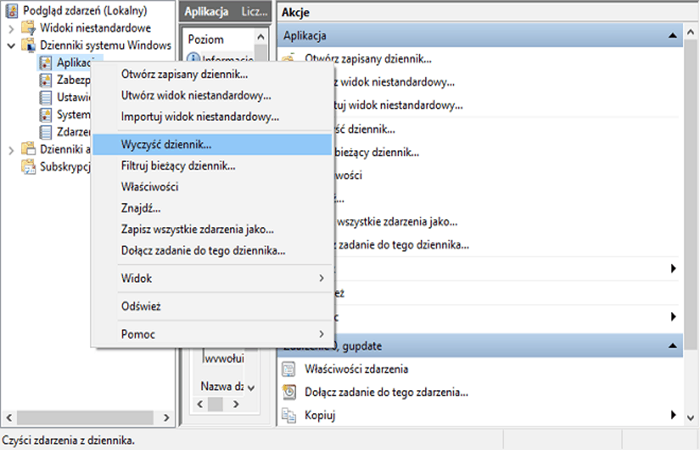
- Paso 3: Te diriges a la carpeta C: de Windows. Buscas la carpeta SoftwareDistribution y le cambias el nombre por el que quieras. Alternativamente, puedes simplemente eliminarlo.
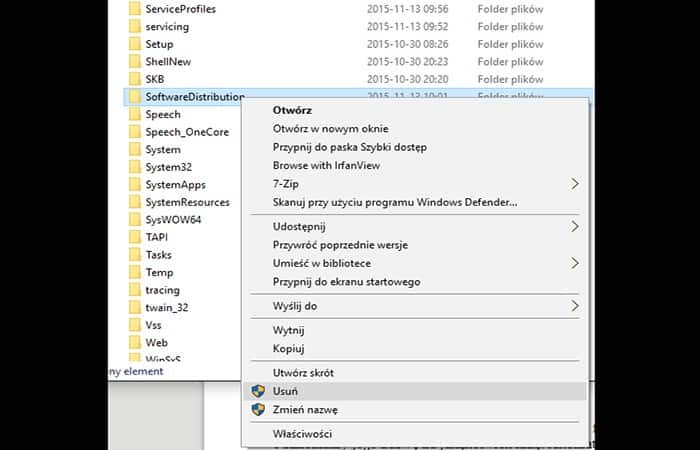
- Paso 4: Reinicia tu computadora y luego buscas actualizaciones disponibles. El sistema debería restaurar la carpeta eliminada.
Si el proceso del uso elevado de CPU por svchost.exe sigue consumiendo el 100% de los recursos, vamos al siguiente paso.
Ejecuta el solucionador de problemas
Microsoft ha preparado herramientas especiales que diagnostican automáticamente los problemas con Windows Update y realizan cambios. El proceso de reparación es similar para cada una de las aplicaciones anteriores. Si eso no te ayuda, pasa al siguiente paso.
Actualiza el Agente de actualización de Windows.
El siguiente paso es actualizar el Agente de actualización de Windows. Descargarás el instalador apropiado del sitio web de Microsoft, por supuesto seleccionando la versión apropiada de tu sistema operativo.
El proceso de instalación es sencillo y no difiere mucho de la instalación de un programa típico. Después de la instalación, reinicia tu computadora.
Instalación de la actualización crítica
Si los pasos anteriores no te ayudan, instala la actualización crítica de Windows disponible en la web oficial.
- Paso 1: Al descargar, selecciona las versiones de Internet Explorer y Windows.
- Paso 2: Abre el archivo descargado e instálalo. Después de completar la actividad, reinicia el sistema.
Quizás te puede interesar: Reparar Error «Windows No Pudo Completar El Formato»
Como podrás ver, arreglar el uso elevado de CPU por el uso elevado de CPU por svchost.exe es fácil de solucionar con estas opciones que te dejamos arriba. Pero, si nada de lo anterior corrige el proceso del uso elevado de CPU por svchost.exe, te recomendamos acudir a un técnico profesional. Esperamos haberte ayudado.
Me llamo Javier Chirinos y soy un apasionado de la tecnología. Desde que tengo uso de razón me aficioné a los ordenadores y los videojuegos y esa afición terminó en un trabajo.
Llevo más de 15 años publicando sobre tecnología y gadgets en Internet, especialmente en mundobytes.com
También soy experto en comunicación y marketing online y tengo conocimientos en desarrollo en WordPress.